
앱스토어를 이용 중에 실수로 유료 앱을 결제하는 경우가 있습니다. 따라서 오늘은 앱스토어 환불 방법에 대해 알려드리겠습니다. 단계대로 차근차근 따라하시면 누구든지 쉽게 환불을 요청할 수 있습니다.
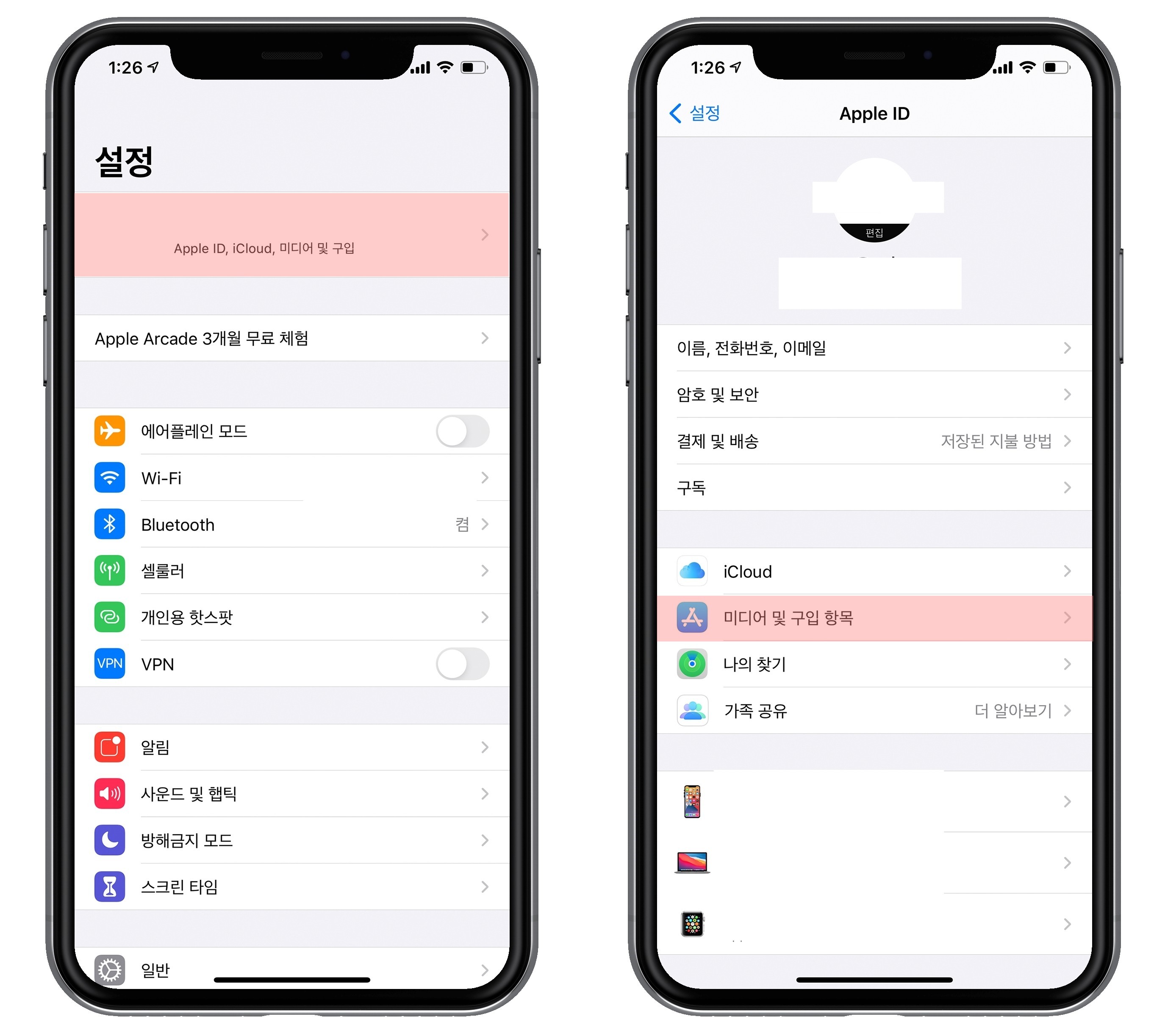
우선 내 아이폰 바탕화면에 있는 '설정' 항목으로 들어와주세요.
그다음 제일 위에 보이는 '내 프로필'을 터치해주세요.
그다음 화면 중간에 있는 '미디어 및 구입 항목' 버튼을 터치해 주세요.
정리
1. 아이폰 속에 있는 '설정' 항목을 눌러준다.
2. 제일 위에 있는 내 프로필을 눌러준다.
3. 화면 중간에 있는 '미디어 및 구입 항목'을 눌러준다.
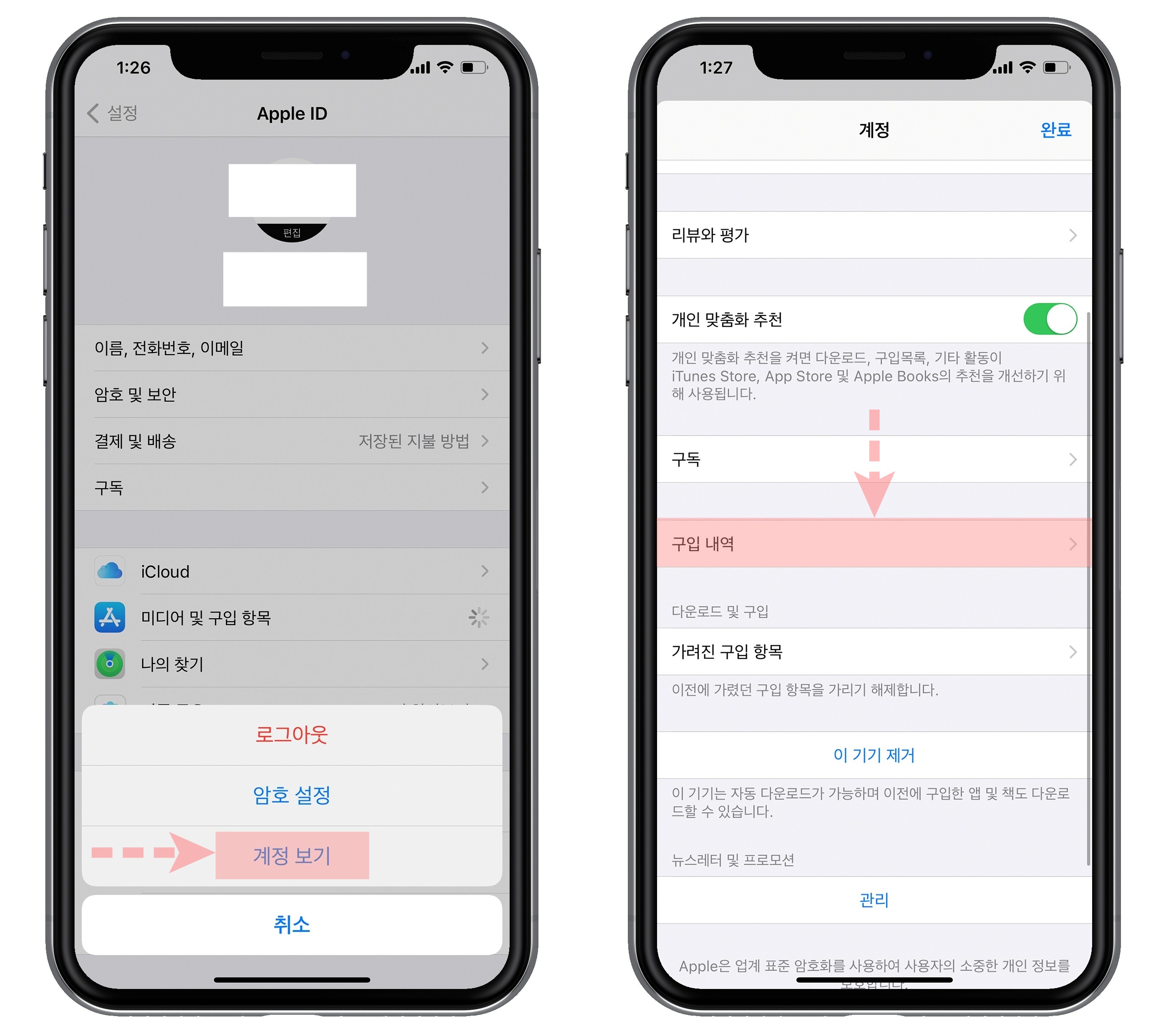
'미디어 및 구입 항목' 버튼을 터치하면 즉시 화면의 아래에서 팝업이 나타납니다.
'로그아웃, 암호 설정, 계정 보기'라는 3가지 항목 중, '계정 보기' 항목을 터치해 줍니다.
계정 보기 화면에서 중간에 위치해 있는 '구입 내역'을 터치해 줍니다.
정리
1. '계정 보기' 항목을 눌러준다.
2. 계정 보기 화면에서 '구입 내역' 항목을 눌러준다.
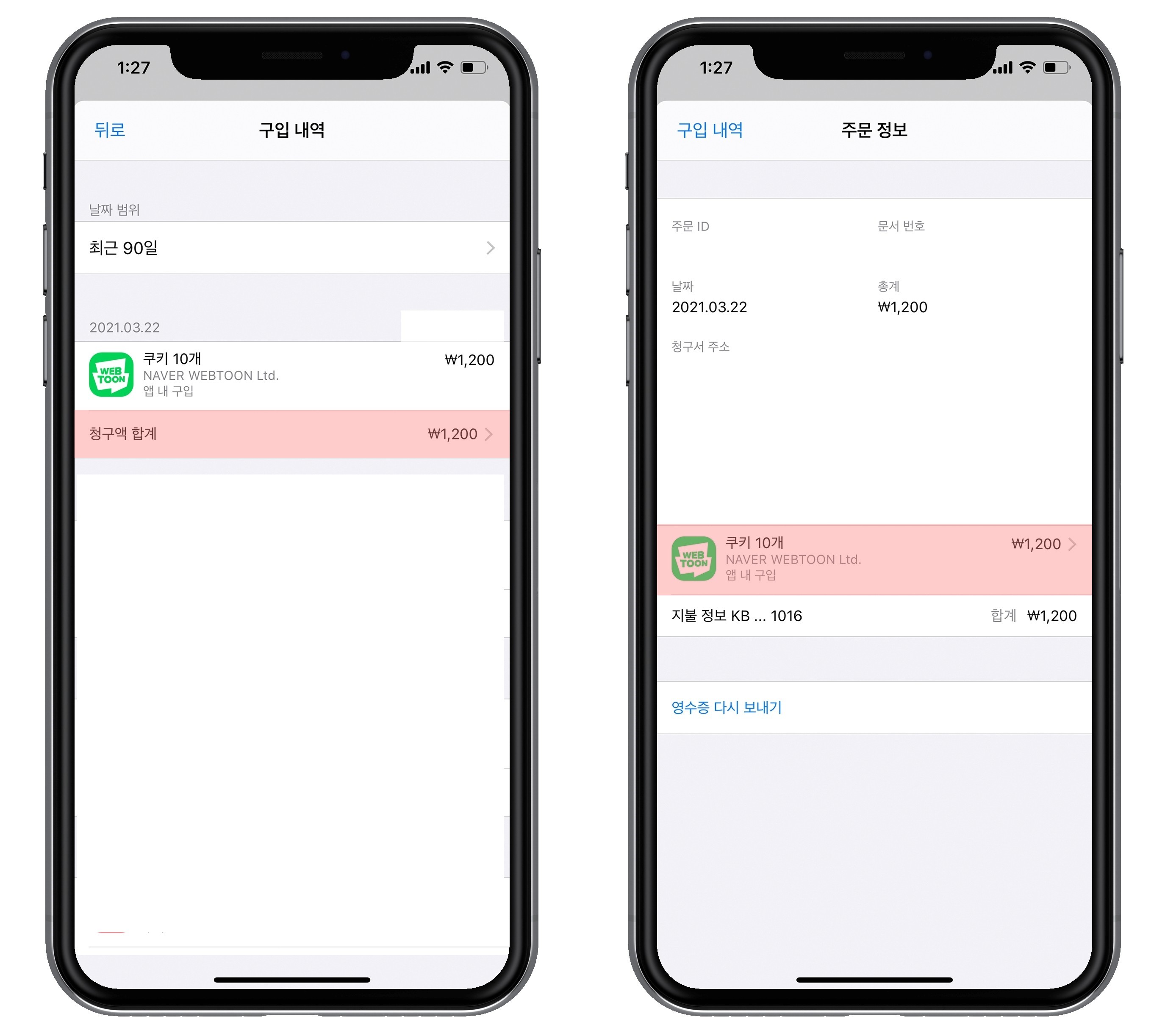
구입 내역으로 들어오시면 최근 90일 동안 사용자가 구매했었던 앱들을 확인할 수 있습니다.
그중에서 환불을 원하는 앱을 찾아주세요.
그다음, 하단에 있는 '청구액 합계' 버튼을 누르면 '주문 정보' 화면이 나타납니다. 다시 한번 환불을 원하는 앱이 있는 부분을 터치해 주세요.
정리
1. 구입 내역 중 환불을 원하는 앱을 찾은 다음 이를 선택한다.
2. '청구액 합계' 버튼을 눌러준다.
3. 주문 정보 화면이 나타나게 되면 다시 한번 앱이 있는 부분을 터치한다.
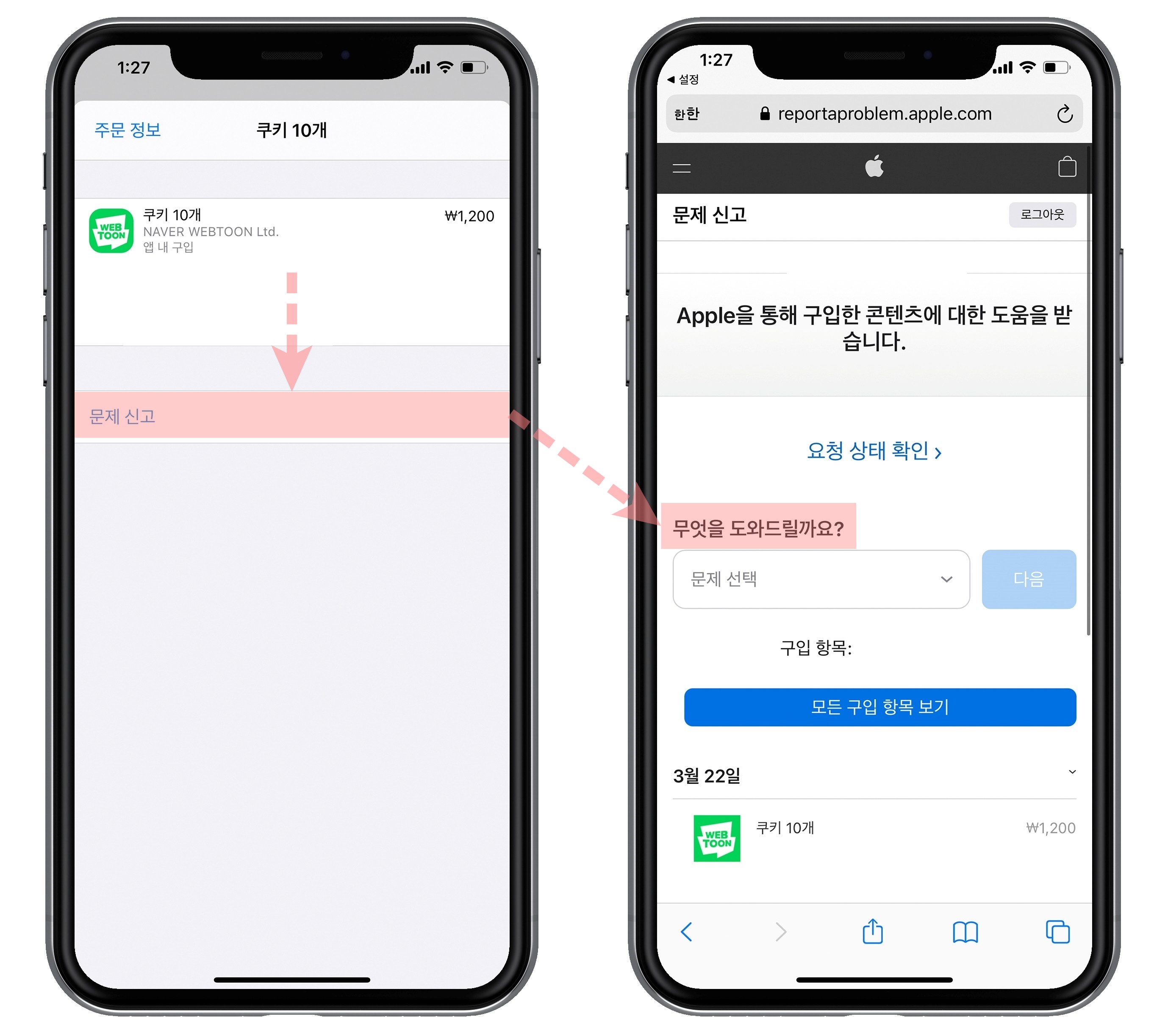
환불을 원하는 앱의 이름으로 된 페이지로 이동하게 되었습니다.
동일 화면에서 '문제 신고' 버튼을 찾은 다음 눌러 줍니다.
여기서부터 중요합니다.
'문제 신고'를 누르면 곧바로 애플 고객 지원 웹 사이트가 나타납니다.
'무엇을 도와드릴까요?'라는 질문 아래에 있는 '문제 선택'이라고 적혀 있는 곳을 터치해 줍니다.
정리
1. 문제 신고 버튼을 누른다.
2. 애플 고객 지원 웹사이트에서 '문제 선택'이라는 문구가 적힌 부분을 터치한다.
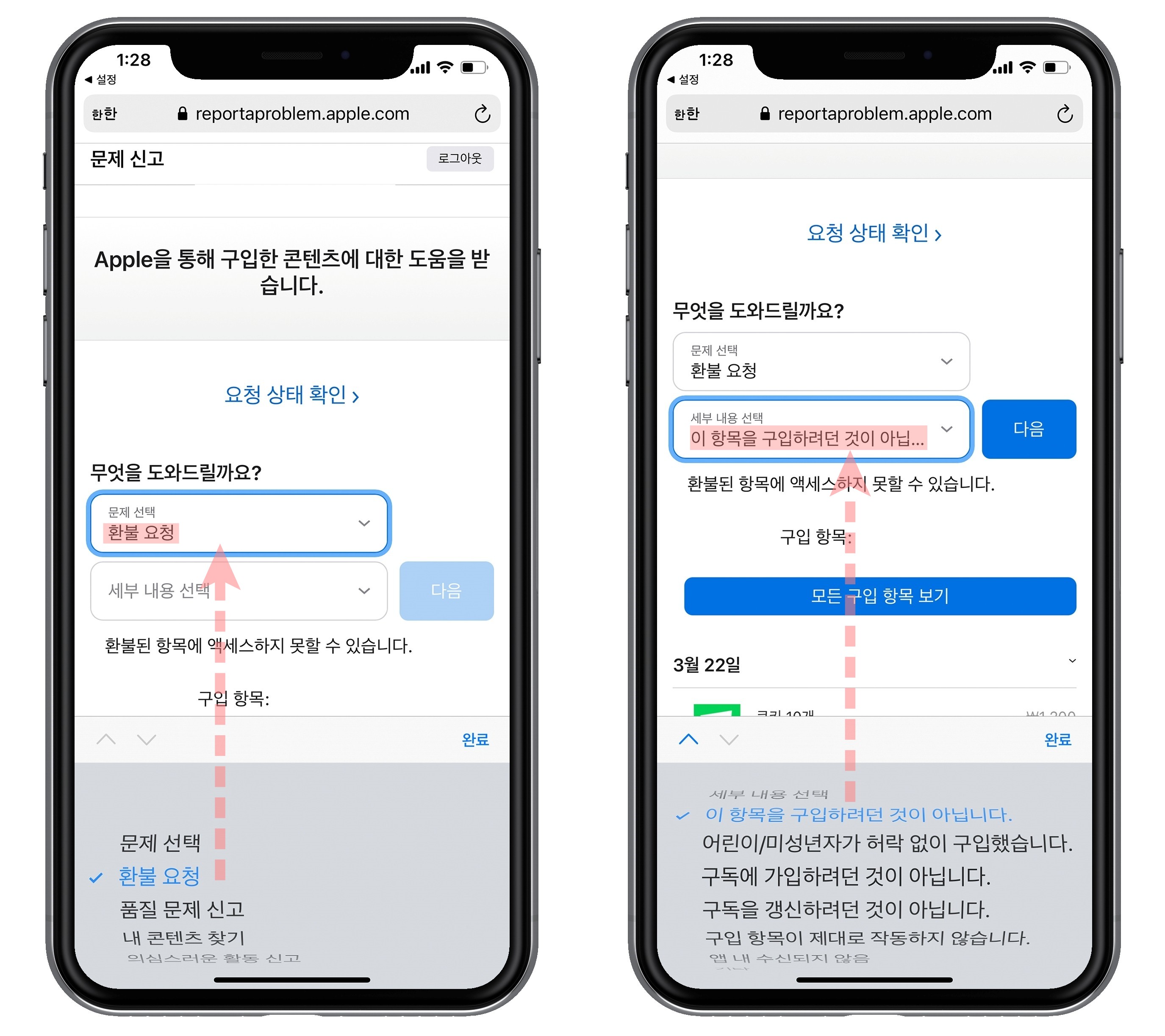
'문제 선택'이라는 카테고리에서 다양한 문제를 선택할 수 있습니다. 저는 환불을 요청하기 위해 '환불 요청' 항목을 선택했습니다.
그다음으로 등장하는 세부 내용 선택에서는 '이 항목을 구입하려던 것이 아닙니다.'라는 항목을 선택했습니다.
여러분도 상황에 맞는 문제를 선택하고, 이것에 대한 세부 내용을 선택해 주시길 바랍니다.
정리
1. '문제 선택' 항목들 중에서 1개를 선택한다.
2. '세부 내용 선택' 항목들 중에서 1개를 선택한다.
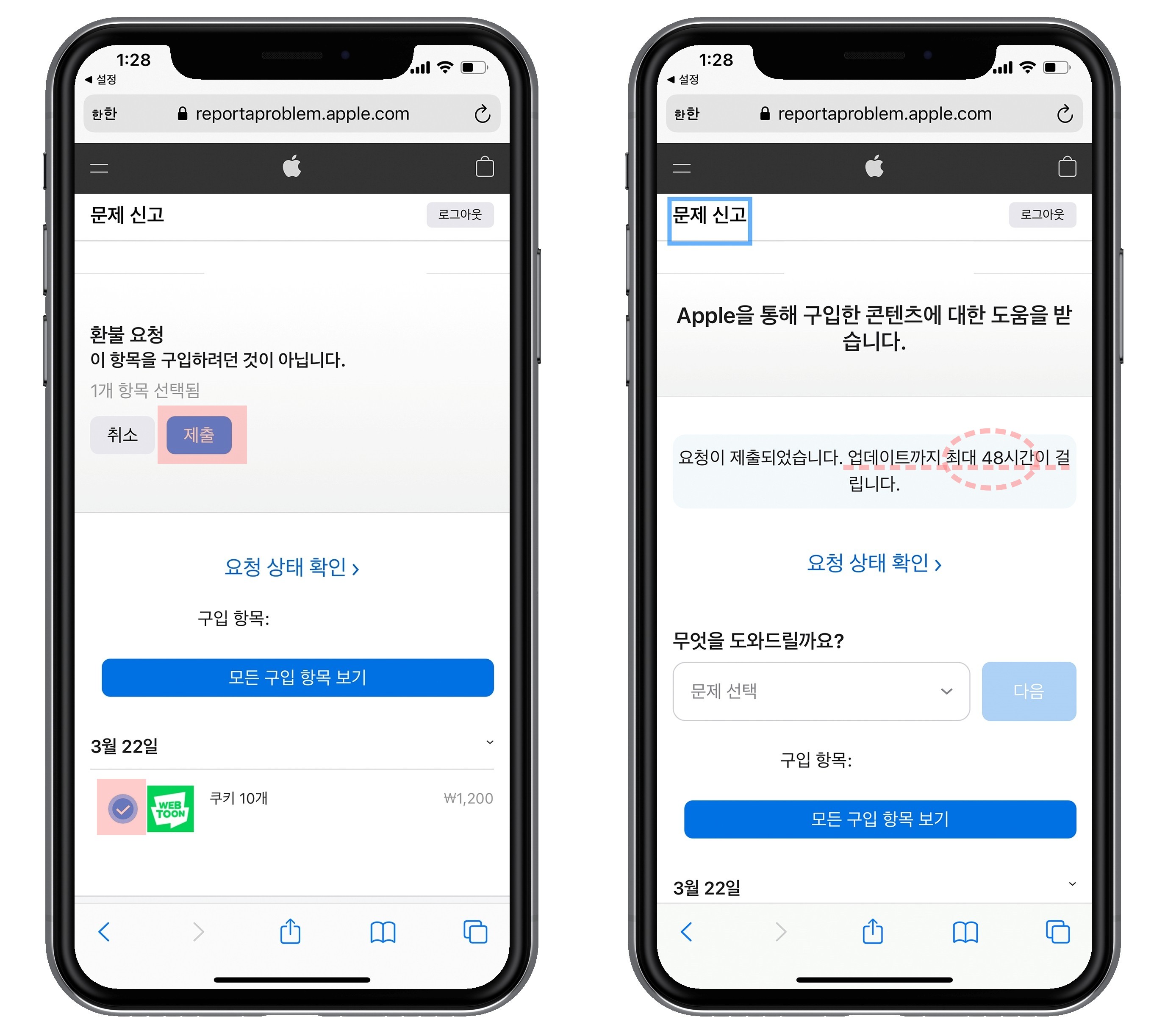
'문제 선택'과 '세부 내용 선택' 항목들을 한번 더 확인한 다음, 확실하다면 '제출' 버튼을 누릅니다. 참고로 환불을 원하는 앱의 옆에 체크가 되어 있는지 확인해 주시길 바랍니다. 체크되어 있지 않다면 제출을 할 수 없습니다.
마지막으로 제출이 완료되었다면 환불을 처리하기까지 약 48시간이 소요된다는 것을 확인하실 수 있습니다.
정리
1. 신고 내용을 다시 확인한 다음, '제출' 버튼을 클릭한다.
2. 제출 후 환불까지 소요되는 시간은 약 48시간이다.
글을 마치며,
여러분이 이미 실수로 유료 앱을 구입했다면, 오늘 소개한 방법을 통해 쉽게 해결하실 수 있습니다.
매우 쉬운 방법이기 때문에 숙지해 두신다면, 언제든지 활용할 수 있을 것입니다.
이 외에도 다양한 팁이 준비되어 있으니 한 번 참고해 보시길 바랍니다.
네이버 앱 검색기록 보기 및 삭제 방법
네이버 앱 검색기록 보기 및 삭제 방법 안녕하세요. 여러분의 모바일 생활을 더욱 편리하게 알려드리는 테크피디아라고 합니다. 네이버 검색창을 눌러보면 검색 기록 때문에 지저분해 보인 적
webster-it.tistory.com
맥북 와이파이 연결이 안될 때 해결 방법 2가지
안녕하세요. 테크 피디아입니다. 맥북을 사용하다 보면 와이파이 연결이 안 될 때가 있습니다. 이런 상황이 반복되면 사용자 입장에서는 상당히 답답하고 짜증날 수 밖에 없습니다. 이러한 오류
webster-it.tistory.com
'모바일, PC Tip' 카테고리의 다른 글
| 아이폰 유튜브 pip 화면 설정 및 활용 방법 (0) | 2022.09.06 |
|---|---|
| 카카오톡 전화번호 변경 방법(PC, 모바일) (1) | 2022.08.27 |
| 마이크로소프트 스토어 다운로드 오류(0x800706D9) 해결 방법 (0) | 2022.08.20 |
| 아이폰 4자리 비밀번호 설정 방법 (0) | 2021.03.27 |
| 네이버 앱 검색기록 보기 및 삭제 방법 (0) | 2021.03.25 |



